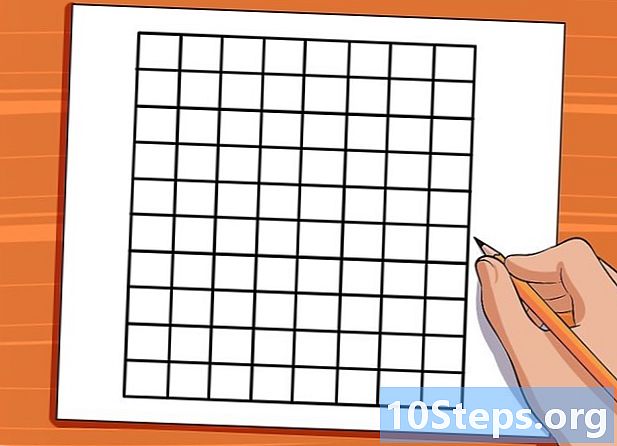Forfatter:
Frank Hunt
Oprettelsesdato:
15 Marts 2021
Opdateringsdato:
16 Kan 2024
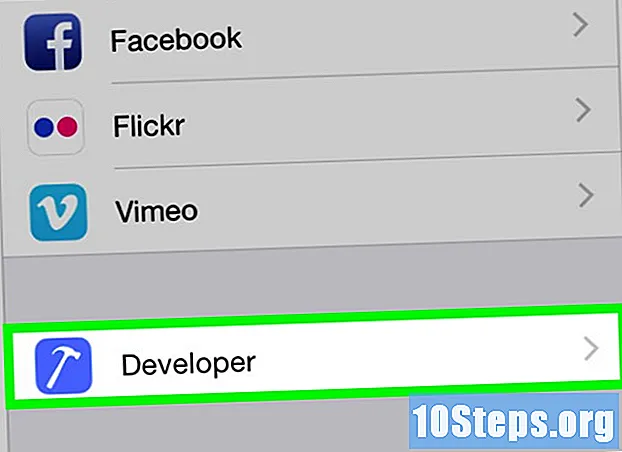
Indhold
Dette lærer dig, hvordan du aktiverer udviklertilstand i dine iPhone-indstillinger ved hjælp af en Mac-computer og Apples udviklingsapplikation, Xcode.
Steps
Metode 1 af 2: Download Xcode til Mac
Åbn din internetbrowser på din computer. Du har brug for Apples integrerede udviklingsmiljø (IDE), the Xcode, installeret på computeren, før du begynder at lege med de udviklerindstillinger, der findes på iPhone.
- Xcode er en eksklusiv applikation til Mac og er kun tilgængelig på computere, der kører MacOS.

Gå til downloads til udviklere fra Apple. Det er her du kan hente de nyeste betaversioner, som virksomheden stiller til rådighed for udviklere.
Indtast dine Apple ID-legitimationsoplysninger. Skriv den e-mail-adresse og adgangskode, der er registreret på udviklerportalen.
- Hvis du endnu ikke har indtastet siden på den computer, skal du bekræfte din identitet med en bekræftelseskode. Du kan få adgang til den på din iPhone eller en anden enhed, som du har registreret din Apple ID på.

klik ind Hent ved siden af Xcode. I "Slip software", skal du trykke på download-knappen ud for den nyeste version af Xcode tilgængelig, som muligvis er 9,3 eller højere. Dette åbner en forhåndsvisningsside af App Store i en ny fane.
klik ind Se i Mac App Store. Hvis App Store ikke åbnes automatisk, vil denne knap være lige under applikationsikonet i venstre side af browseren.
Klik om nødvendigt på Åbn App Store i dialogboksen. Dette åbner Xcode i App Store på din Mac.
klik ind Få. Denne knap er lige under Xcode-ikonet i det venstre hjørne af App Store-vinduet. Det bliver til en grøn Installer app-knap.
Klik på den grønne knap Installer app. Dette vil hente den nyeste version af Xcode og installere den på din computer.
Metode 2 af 2: Aktivering af udviklertilstand på din iPhone
Åbn Xcode på din Mac.
- Du skal acceptere vilkår og betingelser for softwaren, når du først åbner den. Dette installerer de nødvendige komponenter og afslutter Xcode-installationsprocessen.
Tilslut din iPhone til din Mac. Brug USB-kablet til at tilslutte det til computeren.
Åbn appen Indstillinger på din iPhone. Det er repræsenteret af et gråt gear på telefonens startskærm.
Rul ned, og tryk på Udvikler. Denne indstilling vises automatisk ved siden af et hammerikon, når iPhone er tilsluttet computeren, mens Xcode kører. Hvis den er aktiv i Indstillinger, er det en indikator for, at udviklertilstanden er aktiveret på mobilen. Du kan nu begynde at eksperimentere med apps, læse rapporter og arbejde med andre udviklingsindstillinger på enheden.
Advarsler
- Xcode bruger cirka plads, men har brug for lidt mere at bruge som virtuel hukommelse. Denne type hukommelse bruges kun, når den fysiske hukommelse (RAM) er fuld, men det er værd at huske, at de er nødvendige mellem og gratis på din computers vigtigste harddisk til download og installation af Xcode.